iOS 16 utknął na żądaniu aktualizacji? Oto jak to naprawić
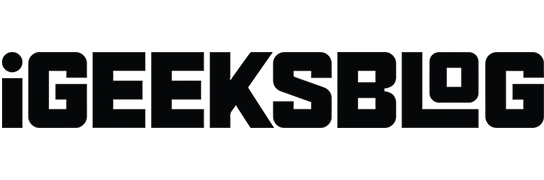
Co należy wiedzieć o iOS 16, który utknął na żądaniu aktualizacji:
- To normalne, gdy pojawia się nowa wersja iOS. Poczekanie chwilę pomaga.
- Ale jeśli czekałeś zbyt długo, uruchom ponownie iPhone’a, aby rozwiązać problem.
- A kiedy wszystko inne zawiedzie, zresetuj wszystkie ustawienia, otwierając Ustawienia → Ogólne → Resetuj → Resetuj wszystkie ustawienia. Następnie spróbuj zaktualizować iPhone’a. To zadziała.
Ilekroć Apple wprowadza nową wersję systemu iOS, ludzie z całego świata gromadzą się, aby ją pobrać i być jednymi z pierwszych użytkowników. W związku z tym całkiem normalne jest, że iOS 16 utknął na chwilę na ekranie Żądana aktualizacja, ponieważ serwery Apple są przeciążone. Jeśli jednak ekran pozostaje nieruchomy przez bardzo długi czas, oto poprawki.
Postępując zgodnie z instrukcjami tutaj, będziesz mógł pobrać iOS 16 i pomyślnie go zainstalować.
- Wymuś zamknięcie aplikacji Ustawienia
- Sprawdź połączenie Wi-Fi i zrestartuj router.
- Uruchom ponownie iPhone’a
- Usuń plik iOS, jeśli jest widoczny
- Wolne miejsce na Twoim iPhonie
- Zrestartować ustawienia sieci
- Zaktualizuj za pomocą komputera
1. Wymuś zamknięcie aplikacji Ustawienia.
Pierwszym rozwiązaniem jest wymuszenie zamknięcia aplikacji Ustawienia. Aby to zrobić, na iPhonie z Face ID przesuń palcem w górę od dołu ekranu i przytrzymaj. Na iPhonie z przyciskiem Początek szybko stuknij go dwukrotnie. Następnie przeciągnij kartę aplikacji Ustawienia w górę, aby wymusić jej zamknięcie.
Po kilku sekundach ponownie otwórz aplikację i sprawdź, czy problem został rozwiązany.
2. Sprawdź połączenie Wi-Fi i zrestartuj router.
Upewnij się, że masz szybkie i niezawodne Wi-Fi. Uruchom ponownie router Wi-Fi, a poprawi to łączność, ułatwiając pobieranie systemu iOS 16.
Upewnij się również, że wyłączyłeś wszystkie VPN na swoim iPhonie (jeśli są włączone). A jeśli nic z tego nie pomoże, podłącz iPhone’a do innej sieci Wi-Fi. To najprawdopodobniej rozpocznie nowe pobieranie iOS.
3. Uruchom ponownie iPhone’a
Innym działającym sposobem naprawienia aktualizacji iOS zablokowanej na ekranie monitu o aktualizację jest ponowne uruchomienie iPhone’a. Spowoduje to zaktualizowanie elementów, które mogą pomóc w rozpoczęciu pobierania systemu iOS 16. Wyłącz więc iPhone’a i włącz go ponownie po minucie.
4. Usuń plik iOS, jeśli jest widoczny
- Otwórz ustawienia iPhone’a i stuknij Ogólne.
- Stuknij Pamięć iPhone’a.
- Przewiń w dół i jeśli zobaczysz plik o nazwie iOS 16, dotknij go.
- Na następnym ekranie kliknij Odinstaluj aktualizację.
- Następnie uruchom ponownie iPhone’a i postępuj zgodnie z instrukcjami, aby ponownie pobrać iOS 15.
5. Wolne miejsce na Twoim iPhonie
Jeśli Twój iPhone nie ma wystarczającej ilości miejsca, cały proces aktualizacji nie będzie działał poprawnie. Aby rozwiązać ten problem, usuń niektóre niepotrzebne aplikacje, zdjęcia, filmy, muzykę i pliki, aby zwolnić około sześciu do siedmiu gigabajtów miejsca. Jeśli potrzebujesz szczegółowych instrukcji, sprawdź, jak zwolnić miejsce na telefonie iPhone.
6. Zresetuj ustawienia sieciowe
Jeśli żadne z powyższych rozwiązań nie działa, zresetuj ustawienia sieciowe. Spowoduje to usunięcie wszystkich ustawień użytkownika związanych z operatorem i siecią Wi-Fi.
- Otwórz „Ustawienia” i kliknij „Ogólne”.
- Stuknij Resetuj.
- Kliknij „Zresetuj ustawienia sieciowe” i kontynuuj.
- Po zakończeniu spróbuj ponownie pobrać aktualizację. To zadziała.
A w rzadkich przypadkach, gdy reset sieci nie wystarczy, zresetuj wszystkie ustawienia. Kroki są takie same, jak opisano powyżej. Pamiętaj tylko, aby wybrać „Resetuj wszystkie ustawienia” w kroku 3.
7. Zaktualizuj za pomocą komputera
Wreszcie, jeśli wszystko inne zawiedzie, rozważ aktualizację do iOS 16 za pomocą komputera Mac lub PC. Będziesz potrzebować iTunes na starszych komputerach Mac lub komputerach z systemem Windows. A w systemie macOS Catalina i nowszych Finder wykonuje swoje zadanie. Zapoznaj się z tym przewodnikiem, aby dowiedzieć się, jak zaktualizować iPhone’a za pomocą komputera.
Oto rozwiązania, które naprawiają system iOS 16, który utknął podczas przygotowywania ekranu aktualizacji. Mam nadzieję, że te rozwiązania zadziałały i możesz teraz cieszyć się ekscytującą nową wersją iOS. Jeśli potrzebujesz dodatkowej pomocy, zapytaj w sekcji komentarzy poniżej.



Dodaj komentarz